Overture专业钢琴打谱软件win版新版下载地址直达

Overture专业钢琴打谱软件win版 5.5.1-7 官方中文版是一款官方推出新版本的音乐打谱方面的软件工具,喜欢音乐就快来U大师下载吧!!!
软件介绍
Overture是一款专业的钢琴打谱软件,它上手容易,常用功能主要包括:在五线谱中输入和编辑音符和各种记号(包括六线谱和打击乐)、按照较高规范度和整洁度调整谱面、用图解窗口制作各种高级音效、将MIDI格式的文件导入软件进行五线谱的编辑、用VST音色插件以交响乐级别播放乐谱、将制作出来的五线谱导出为MIDI音频文件或PDF格式的文档,
功能介绍
Overture在五线谱中输入和编辑音符和各种记号(包括六线谱和打击乐)、按照较高规范度和整洁度调整谱面、用图解窗口制作各种高级音效、将MIDI格式的文件导入软件进行五线谱的编辑、用VST音色插件以交响乐级别播放乐谱、将制作出来的五线谱导出为MIDI音频文件或PDF格式的文档。
Overture 新增功能
用户界面
现代单窗口界面:
Overture的单一窗口界面,或录制 MIDI 性能以进行即时查看。
对于平滑的工作流,用于快速加载或导入分数。
线性视图:
Overture的线性视图允许您使用单个水平显示的度量值来编辑音乐。
触摸功能:
你从来没有想到的。 享受触摸界面的乐趣。点击按钮和控件, 就像使用鼠标一样。刷卡做快速翻页, 并捏放大和缩小。
编辑
总谱 MIDI 编辑:
Overture的令人难以置信的 MIDI 功能可以直接编辑你的总谱。
数据视图:
你的 VST/AU 仪器已经加载和你的分数已经进入, 以获得这个伟大的声音。打开 "跟踪列表" 视图以显示您的 MIDI 数据准备好进行编辑。查看您的 midi 数据作为原始数据在熟悉的工作人员或切换到传统的钢琴卷, 或者如果您希望编辑您的 midi 数据连同符号,。
混合
您可以设置音量, 并选择当前曲目的目前 MIDI 补丁, 而不必打开调音台。
音频/MIDI 混合器
Overture的混合视图为您提供了所有符号程序中强大的混合功能。 每个有一个音量推子, 独奏和静音按钮, 四 VST 插入插槽和四发送。一个立体声平底锅, 一个独奏和静音按钮, 和四 VST 插入插槽。主带有四插入。
完全支持 VST 3 标准。除了使用新的 VST 3 插件, VST 3 支持使您能够利用其他计算机作为奴隶。
使用教程
Overture软件在制作乐谱的8个主要步骤:
1、 选择谱表
将Overture打开后,您可选择菜单中“文件”→“新建”,后您点击“确定”!
2、 关于工具栏
Overture的工具栏分三种,有标准工具栏 、主工具栏 、和输出工具栏 。
3、 输入五线谱音符
点击“音符”按钮 ,在您需要的音符上点一下
输入附点音符。以四分附点音符为例,先点四分音符 ,
4、 音值组合 您只需填入“1+1+1”。五、七、九……连音要先输入音符,第一行为两个空格
5、 演奏记号
演奏记号包含常用记号、装饰音记号、力度记号、表情记号等。“记号”图标 、“装饰音记号”图标 、“力度”记号图标 、“表情记号”图标 ,
6、 反复记号
“跳房子”式的反复记号(即类似1、2段结尾不同的反复)要从“小节线”图标 中选择。
“$”(这个符号应该是两边有两个点,我在WORD里没找到,找个类似的充一下)要与其他符号连用,
“Φ”(这个符号应该是还有一个横线,也是找个类似的充一下)要两个结合着使用,设置时将“Coda”(第二项)设置在开始跨越处,将“To Coda”设置在跨越结束处。
“D.S.al Cod”表示到此处后再从“$”处反复。
“D.S.al Fin”表示到此处后再从“$”处反复。
“D.C.al Cod”表示到此处后从头反复。
“D.C.al Fin”表示到此处后从头反复并且到fine处结束。
“Fine”为乐曲结束标记。
“文字”选项可默认(“D.S.al Fin”类似这样的符号一般简称“D.S.” “D.C.”)
下面举几个例子:
1 ∣2 ∣$ 3 ∣ 4 ∣ 5 ∣ 6 Fine ‖ 7 ∣8 D.S.al Fin ‖
表示从1到8,然后从从3到6结束。
1 ∣2 ∣ 3 ∣ 4 ∣ 5 ∣ 6 Fine ‖ 7 ∣8 D.C.al Fin ‖
表示从1到8,然后从1到6结束。
1 ∣2 ∣Φ 3 ∣4 ∣Φ5 ∣ 6∣ 7 Fine ‖ 8 ∣9 D.C.al Fin ‖
表示从1到9,跨过3、4、5。从6到7结束。
就是“D.S.al Fin”这一类符号无法移到线谱下方。
7、 文字输入
标题选项。您可输入对应文字及调整字体、字号。
点击“文本框”图标 ,输入文字就可以了,为了便于调整歌词位置,您好一个文本框只输入一个字。
8、吉他六线谱、鼓谱
吉他六线谱、鼓谱的输入方法和五线谱类似,关于鼓谱有个问题,打击乐的音色很多,
选单谱表Bass Drum或Drums,
a 在鼓谱的专用谱号“‖”上点击右键,出现“音轨设置”对话框,“Name” 与“Pitch”是软件原来设置的打击乐音色与线谱的对应位置,注意下加一线为“C4”,“Head”是各音色的符头标记,“Pos”是指您需要指定的音色的目标位置。
b 好了,您选“B1”或“C2”(它们都是低音鼓音色),点“Pos”,
c 您用同样的方法可设置其他您想用到的打击乐音色。
d 您好将输入一行谱表的各种音色分成几个声部,
教程地址:http://www.overturechina.com/news/
软件测评
Overture专业钢琴打谱软件win版 5.5.1-7 官方中文版是一款官方推出新版本的音乐打谱方面的软件工具,喜欢音乐就快来U大师下载吧!!!
截图




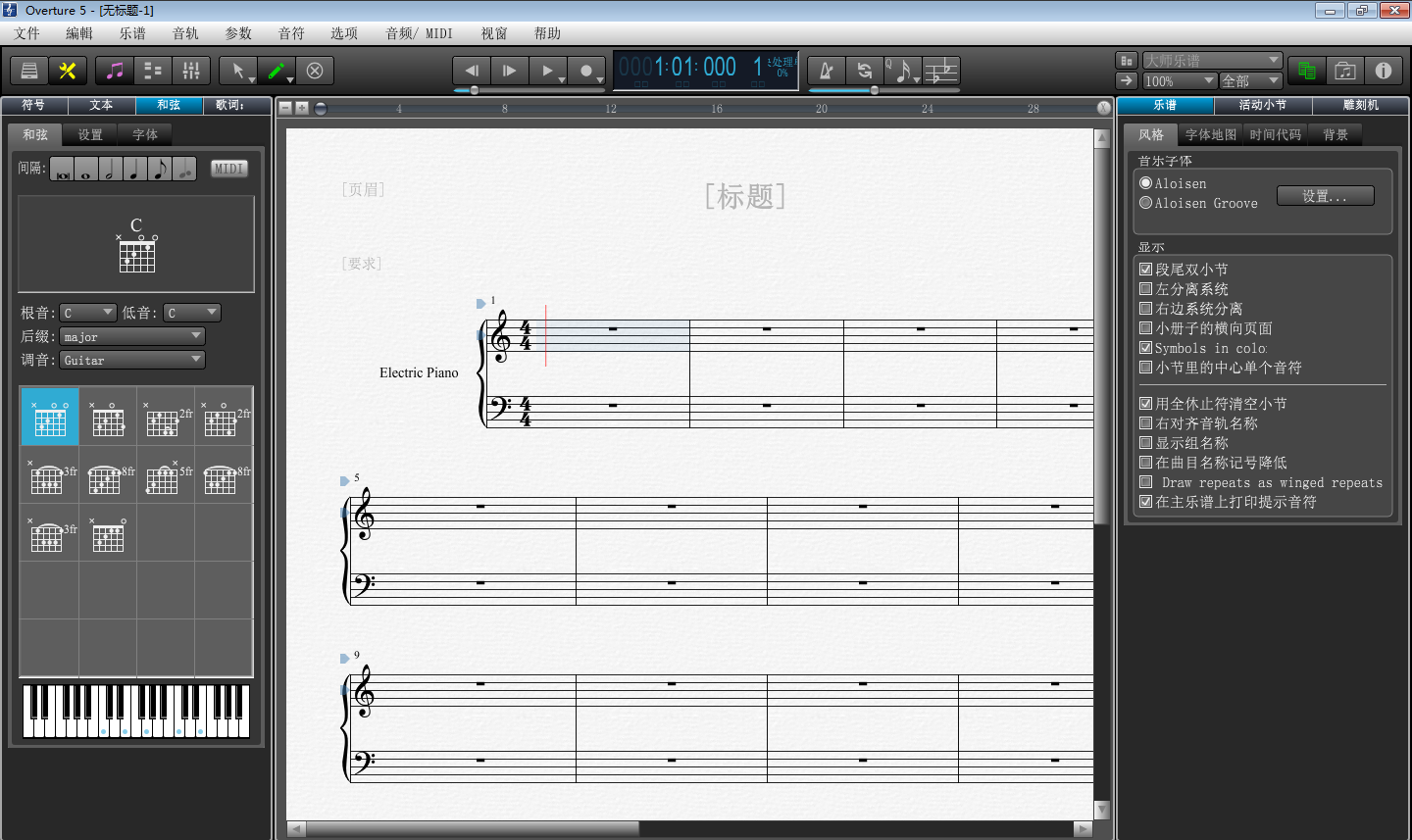
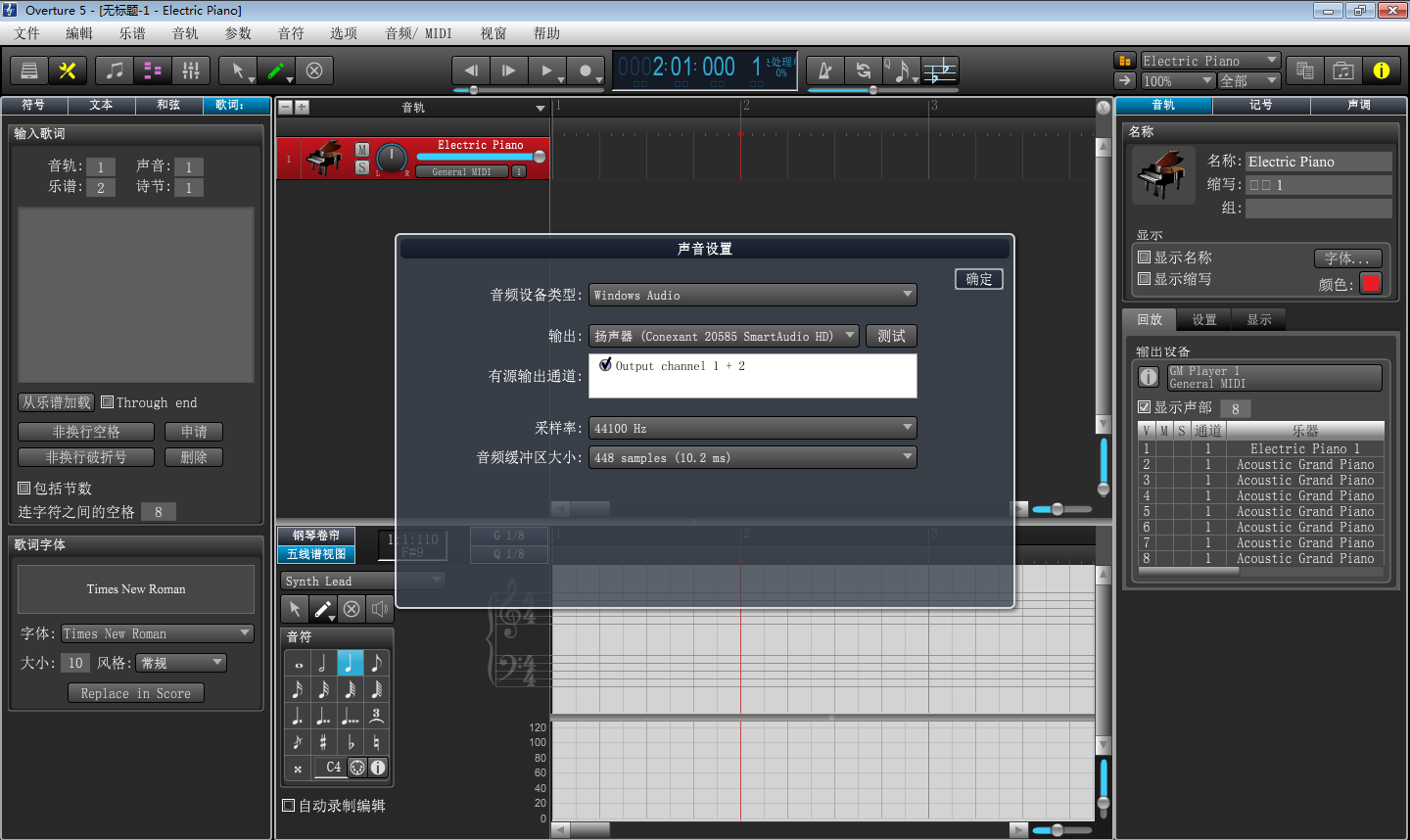

���� ( ���� 0 �˲�������)